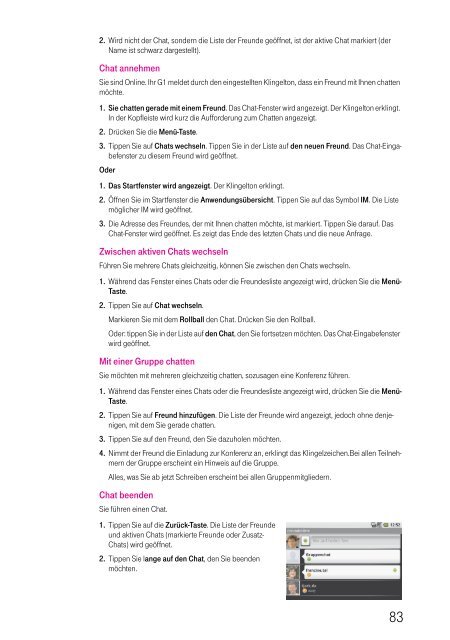T-Mobile G1, BS Android - Altehandys.de
T-Mobile G1, BS Android - Altehandys.de
T-Mobile G1, BS Android - Altehandys.de
Sie wollen auch ein ePaper? Erhöhen Sie die Reichweite Ihrer Titel.
YUMPU macht aus Druck-PDFs automatisch weboptimierte ePaper, die Google liebt.
2. Wird nicht <strong>de</strong>r Chat, son<strong>de</strong>rn die Liste <strong>de</strong>r Freun<strong>de</strong> geöffnet, ist <strong>de</strong>r aktive Chat markiert (<strong>de</strong>r<br />
Name ist schwarz dargestellt).<br />
Chat annehmen<br />
Sie sind Online. Ihr <strong>G1</strong> mel<strong>de</strong>t durch <strong>de</strong>n eingestellten Klingelton, dass ein Freund mit Ihnen chatten<br />
möchte.<br />
1. Sie chatten gera<strong>de</strong> mit einem Freund. Das Chat-Fenster wird angezeigt. Der Klingelton erklingt.<br />
In <strong>de</strong>r Kopfleiste wird kurz die Auffor<strong>de</strong>rung zum Chatten angezeigt.<br />
2. Drücken Sie die Menü-Taste.<br />
3. Tippen Sie auf Chats wechseln. Tippen Sie in <strong>de</strong>r Liste auf <strong>de</strong>n neuen Freund. Das Chat-Eingabefenster<br />
zu diesem Freund wird geöffnet.<br />
O<strong>de</strong>r<br />
1. Das Startfenster wird angezeigt. Der Klingelton erklingt.<br />
2. Öffnen Sie im Startfenster die Anwendungsübersicht. Tippen Sie auf das Symbol IM. Die Liste<br />
möglicher IM wird geöffnet.<br />
3. Die Adresse <strong>de</strong>s Freun<strong>de</strong>s, <strong>de</strong>r mit Ihnen chatten möchte, ist markiert. Tippen Sie darauf. Das<br />
Chat-Fenster wird geöffnet. Es zeigt das En<strong>de</strong> <strong>de</strong>s letzten Chats und die neue Anfrage.<br />
Zwischen aktiven Chats wechseln<br />
Führen Sie mehrere Chats gleichzeitig, können Sie zwischen <strong>de</strong>n Chats wechseln.<br />
1. Während das Fenster eines Chats o<strong>de</strong>r die Freun<strong>de</strong>sliste angezeigt wird, drücken Sie die Menü-<br />
Taste.<br />
2. Tippen Sie auf Chat wechseln.<br />
Markieren Sie mit <strong>de</strong>m Rollball <strong>de</strong>n Chat. Drücken Sie <strong>de</strong>n Rollball.<br />
O<strong>de</strong>r: tippen Sie in <strong>de</strong>r Liste auf <strong>de</strong>n Chat, <strong>de</strong>n Sie fortsetzen möchten. Das Chat-Eingabefenster<br />
wird geöffnet.<br />
Mit einer Gruppe chatten<br />
Sie möchten mit mehreren gleichzeitig chatten, sozusagen eine Konferenz führen.<br />
1. Während das Fenster eines Chats o<strong>de</strong>r die Freun<strong>de</strong>sliste angezeigt wird, drücken Sie die Menü-<br />
Taste.<br />
2. Tippen Sie auf Freund hinzufügen. Die Liste <strong>de</strong>r Freun<strong>de</strong> wird angezeigt, jedoch ohne <strong>de</strong>njenigen,<br />
mit <strong>de</strong>m Sie gera<strong>de</strong> chatten.<br />
3. Tippen Sie auf <strong>de</strong>n Freund, <strong>de</strong>n Sie dazuholen möchten.<br />
4. Nimmt <strong>de</strong>r Freund die Einladung zur Konferenz an, erklingt das Klingelzeichen.Bei allen Teilnehmern<br />
<strong>de</strong>r Gruppe erscheint ein Hinweis auf die Gruppe.<br />
Alles, was Sie ab jetzt Schreiben erscheint bei allen Gruppenmitglie<strong>de</strong>rn.<br />
Chat been<strong>de</strong>n<br />
Sie führen einen Chat.<br />
1. Tippen Sie auf die Zurück-Taste. Die Liste <strong>de</strong>r Freun<strong>de</strong><br />
und aktiven Chats (markierte Freun<strong>de</strong> o<strong>de</strong>r Zusatz-<br />
Chats) wird geöffnet.<br />
2. Tippen Sie lange auf <strong>de</strong>n Chat, <strong>de</strong>n Sie been<strong>de</strong>n<br />
möchten.<br />
83